時間:2017-08-16 來源:互聯網 瀏覽量:

要把複雜的事情簡單化,就得縷縷有哪些“複雜事兒”。
要把工作中的“複雜事兒”縷清楚,本身就挺複雜,今天就隻說每天上班的第一件事兒——
登陸包括:開機、登陸郵箱、QQ,及各種辦公需要的軟件或平台。
為了保障企業信息數據安全,你的密碼會完全遵照2003年Bill Burr在為美國政府工作時,寫下的『密碼安全聖經』:
Ⅰ. 使用組合密碼:大小寫字母、數字、符號進行組合,會很大程度地提高賬號安全度,讓密碼更加難以破解。
Ⅱ. 頻繁更換密碼:最好每隔 90 天就修改一次密碼
沒錯,逼你們想出那些複雜到令人發指的密碼,如:“Ukj9e@ue666”“Linnines@5uuw01rd!”,且最少每隔90天就要重新再想一個的始作俑者,就是Bill Burr,不過最近他承認他的建議:
是錯的.....
錯的.....
錯.....
這些辦法實際上不能提高密碼的安全性,因為:
☞ 密碼複雜,用戶會重複使用,甚至會寫下來貼在電腦上
☞ 數字和符號的加入並沒有讓電腦更加免疫於黑客嚐試所有組合可能性的“強力(brute force)”攻擊
☞ 定期更換密碼,用戶往往隻會更換一個字母或數字,這種更改對阻止黑客來說毫無意義
對丸子妹來說,那些用盡洪荒之腦力琢磨出的密碼,往往盜號和黑客還沒攻來,自己就忘記了。
現在,美國國家科學技術研究所的線上密碼指南已經更新:
● 不要重複使用密碼
● 結合大小寫字母設置的密碼沒有你想象的安全,沒有太大意義
● 更好的選擇是那些長但是易記的密碼,或者密碼短語,如:“wanzimeizuikeai”(這句請大聲朗誦)
● 另外,更安全的辦法是,使用多重身份驗證。
單一的密碼登陸,已經被論證再複雜也沒有什麼 用;不如設置一個便於記憶的簡單密碼,或者幹脆就不用密碼!
用更具有唯一性的“生物識別”,來登陸!
Windows Hello | 你就是密碼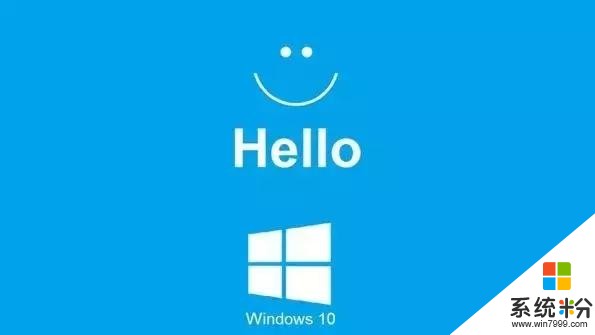
Windows Hello 是一項免密碼登錄功能,隻需通過刷臉、指紋識別或可穿戴設備,係統即可將你與其他用戶區分開來。
再加上它的好盆友——Microsoft Passport,二者合體可以提供多重身份驗證,從而登錄Windows 10設備。
2015年發布之後,就有一群很求甚解的同學對Windows Hello進行了花式挑戰:
☞ 挑戰一:卸妝

☞ 挑戰二:
找一張自己的照片,用手機顯示或打印出來,看是否能“刷”開設備:

照片就想刷開設備?結果當然是失敗!
✎ 知識點:
- 針對臉部或虹膜檢測, Windows Hello能通過帶有紅外攝像頭的硬件和軟件組合驗證出活生生的你——不是你的照片也不是試圖模仿你的人;
- 另外,因為設備上裝置的特殊攝像頭支持紅外傳感器,沒有溫度的臉無法識別,就算有人用3D打印機打了個你的頭出來,也開不了機!
- 再加上紅外感應可在任何光線下進行識別,所以黑燈瞎火也能刷臉開機:
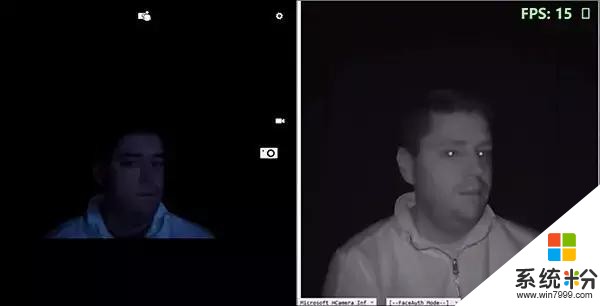
1. 如果你購買的 Windows 10 設備已安裝支持 Windows Hello 麵部或指紋識別功能的適當硬件,則 OOBE(開箱即用體驗)用戶界麵將提示你進行設置
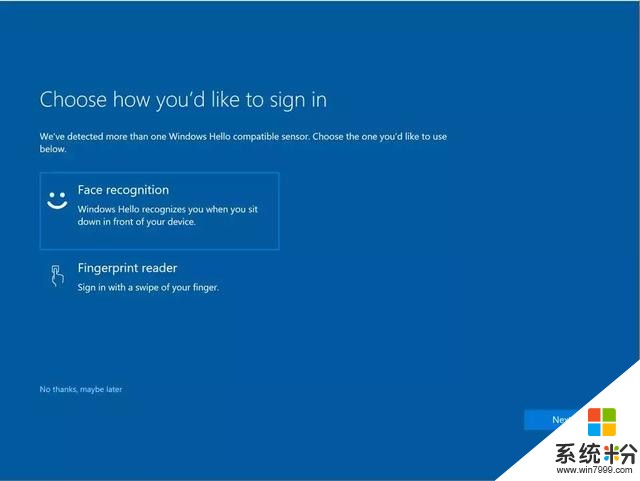
2. 如果你選擇不要立刻設置 Windows Hello,而是稍後再進行設置:
►【設置】-【賬戶】
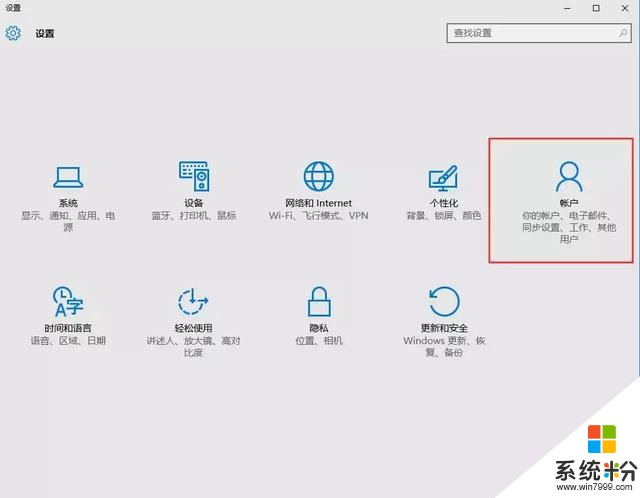
►添加【PIN】
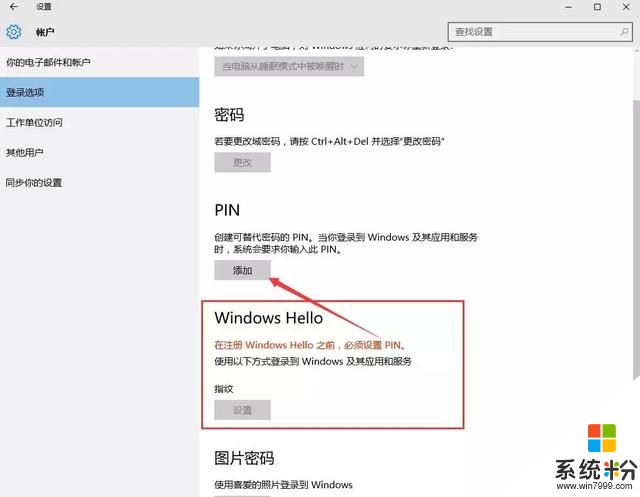
►設置好【PIN】後-將【需要登錄】設置為“每次”
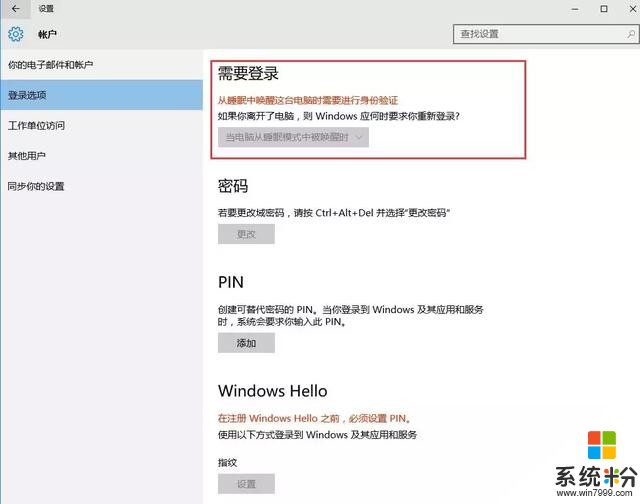
►之後,便可以愉快的設置你的Windows Hello啦~
內容轉自微信服務號【微軟商業視角】